Keine Bearbeitungszusammenfassung Markierung: 2017-Quelltext-Bearbeitung |
K ((Benutzername entfernt) (Logbucheinzelheiten entfernt)) |
||
| Zeile 1: | Zeile 1: | ||
==Warum werden Seiten verschoben?== | |||
Eine Wikiseite kann nur umbenannt werden, indem man sie verschiebt. | |||
Das Verschieben ist nötig, da sich beim Umbenennen auch die Webadresse der Seite ändert. Im Normalfall gibt es viele Verlinkungen zu einer Wikiseite. Es ist daher wichtig, dass diese Links auch nach einer Umbenennung der Seite noch funktionieren. | |||
Eine Seite kann mit oder ohne Weiterleitung der Originalseite verschoben werden. Sehen wir uns die Unterschiede genauer an. | |||
==Was passiert beim Verschieben?== | |||
Wenn Sie eine Seite verschieben: | |||
*wird der Seitenname und damit der Seitentitel umbenannt | |||
*wird der Seiteninhalt auf der neuen Seite angezeigt | |||
*wird die Versionsgeschichte der Originalseite auf die neue Seite übertragen | |||
{ | Wenn Sie von der Originalseite auf die neue Seite weiterleiten, wird zusätzlich eine Seite mit dem alten Seitennamen erstellt. Diese Seite dient dann als Weiterleitung zur neuen Seite. Wenn Sie keine Weiterleitung erstellen, wird die Originalseite einfach ersetzt. In diesem Fall sollten Sie die Verlinkung zur alten Seite auf Ihrem Wiki überprüfen und aktualisieren. | ||
Im folgenden Diagramm ist dargestellt, wie eine Seite "Emobile" zur Seite "Elektrofahrzeuge" umbenannt wird: | |||
{{#drawio:Seite_verschieben}} | |||
==Wie verschiebe ich eine Seite?== | |||
Eine Seite wird über den Menüpunkt "Seite verwalten > Verschieben" in den Seitenwerkzeugen verschoben und somit umbenannt: | |||
<br /> | |||
#Klicken Sie "Verschieben":[[Datei:werkzeuge-verschieben.png|zentriert|220x220px]] | |||
#Das Dialogfenster "Seite verschieben" öffnet sich:[[Datei:werkzeuge-verschieben-dialog.png|zentriert|400x400px]] | |||
#Wählen Sie unter "Neuer Titel" den Namensraum für Ihre Seite und überschreiben Sie den Originaltitel: [[Datei:seitentitel-neu.png|300x300px]] | |||
#Geben Sie optional im Textfeld "Grund" an, warum es nötig war die Seite zu verschieben. | |||
#Weiterleitung erstellen: Je nach Verlinkungsstatus oder Zweck einer Seite müssen Sie nun entscheiden, ob Sie die Seite mit oder ohne Weiterleitung verschieben. | |||
#Quell- und Zielseite beobachten: Geben Sie an, ob Sie bei einer Weiterleitungen die Quell- und Zielseite auf Ihre Beobachtungsliste setzen wollen. | |||
#Klicken Sie "Seite verschieben". | |||
===Mit Weiterleitung verschieben=== | |||
In diesen Fällen ist es sinnvoll, eine Weiterleitung zu erstellen: | |||
*Die Originalseite ist auf vielen anderen Seiten verlinkt (z.B. von anderen Websites oder anderen internen Wikiseiten) | |||
*Der Titel der Originalseite wird manchmal in der Suche verwendet und die Seite soll über beide Bezeichnungen gefunden werden. | |||
===Ohne Weiterleitung verschieben=== | |||
In diesen Fällen ist es sinnvoll, ohne eine Weiterleitung zu verschieben: | |||
*Im Titel wird ein Rechtschreibfehler korrigiert. Es gibt nur wenige Links zur Seite und diese lassen sich leicht finden und ersetzen. | |||
*Der Originalitel soll in der Suche nicht mehr auftauchen. | |||
*Eine unnötige Umleitung über eine Weiterleitungsseite soll vermieden werden. | |||
| | |||
| | <br /> | ||
| | |||
==Seitentitel neu vernetzen== | |||
|[[ | Nach dem Verschieben sehen Sie eine Bestätigungsseite. Wenn Sie keine Weiterleitung erstellt haben, ist es wichtig zu überprüfen, ob bestehende Wikilinks zur Originalseite existieren. Diese müssen dann entsprechend auf den neuen Seitennamen angepasst werden, damit die Seite neu vernetzt wird. Gehen Sie daher über den Link auf der Bestätigungsseite auf die Seite "Spezial:Text ersetzen": | ||
|} | |||
[[Datei:seite-verschieben-erfolgreich.png|500x500px]] | |||
Wenn Sie die Überprüfung nicht sofort gemacht haben, können Sie auch jederzeit nachträglich auf die Spezialseite gehen. | |||
Über die Seite "Text ersetzen" finden Sie Seiten und Inhalte, die den Text des Originaltitels (z.B. "Unterseiten einsetzen") enthalten. | |||
Geben Sie den ursprünglichen Seitentitel unter "Vorhandener Text" ein und den neuen Seitentitel unter "Neuer Text": | |||
[[Datei:finden-ersetzen1.png|450x450px]] | |||
Wählen Sie über die Schaltfläche "Alle" alle Wikibereiche aus, um vorhandene Verweise auf die Originalseite zu finden: | |||
[[Datei:finden-ersetzen2.png|500x500px]] | |||
Wenn Sie nun auf "Fortfahren" klicken, wird der Text noch nicht ersetzt. Es wird zuerst eine Übersichtsseite mit den gefundenen Ergebnissen angezeigt. Überprüfen Sie, welche der Ergebnisse sie ersetzen wollen und setzen Sie die entsprechenden Häkchen. Klicken Sie "Ersetzen", um die Ersetzung durchzuführen: | |||
[[Datei:finden-ersetzen3.png|550x550px]] | |||
Die letzte Seite bestätigt nun, dass die Änderungen vorgenommen wurden: | |||
[[Datei:finden-ersetzen4.png|440x440px]] | |||
Ihr Wiki ist nun wieder korrekt verlinkt und die Bearbeitung der Seitenumbenennung somit abgeschlossen. Bis die Änderungen auch tatsächlich sichtbar werden, kann es - je nach Anzahl der Ersetzungen - etwas dauern. Die Änderungen durch diese Spezialseite werden in einer Warteschlage gesammelt, welche im Hintergrund nach und nach abgearbeitet wird. | |||
{{Box_Links | Thema1 =[[Weiterleitungen|Weiterleitungen]] | Thema2 =[[Artikel Löschen|Seite löschen]] | Thema3 =[[Unterseiten|Unterseiten anlegen]] | Thema4 = }} | |||
[[de:{{FULLPAGENAME}}]] | [[de:{{FULLPAGENAME}}]] | ||
[[en: | [[en:Rename and move pages]] | ||
[[Category:Seitenwerkzeuge]] | |||
Version vom 14. Dezember 2021, 14:13 Uhr
Warum werden Seiten verschoben?[Bearbeiten | Quelltext bearbeiten]
Eine Wikiseite kann nur umbenannt werden, indem man sie verschiebt.
Das Verschieben ist nötig, da sich beim Umbenennen auch die Webadresse der Seite ändert. Im Normalfall gibt es viele Verlinkungen zu einer Wikiseite. Es ist daher wichtig, dass diese Links auch nach einer Umbenennung der Seite noch funktionieren.
Eine Seite kann mit oder ohne Weiterleitung der Originalseite verschoben werden. Sehen wir uns die Unterschiede genauer an.
Was passiert beim Verschieben?[Bearbeiten | Quelltext bearbeiten]
Wenn Sie eine Seite verschieben:
- wird der Seitenname und damit der Seitentitel umbenannt
- wird der Seiteninhalt auf der neuen Seite angezeigt
- wird die Versionsgeschichte der Originalseite auf die neue Seite übertragen
Wenn Sie von der Originalseite auf die neue Seite weiterleiten, wird zusätzlich eine Seite mit dem alten Seitennamen erstellt. Diese Seite dient dann als Weiterleitung zur neuen Seite. Wenn Sie keine Weiterleitung erstellen, wird die Originalseite einfach ersetzt. In diesem Fall sollten Sie die Verlinkung zur alten Seite auf Ihrem Wiki überprüfen und aktualisieren.
Im folgenden Diagramm ist dargestellt, wie eine Seite "Emobile" zur Seite "Elektrofahrzeuge" umbenannt wird:
Wie verschiebe ich eine Seite?[Bearbeiten | Quelltext bearbeiten]
Eine Seite wird über den Menüpunkt "Seite verwalten > Verschieben" in den Seitenwerkzeugen verschoben und somit umbenannt:
- Klicken Sie "Verschieben":
- Das Dialogfenster "Seite verschieben" öffnet sich:
- Wählen Sie unter "Neuer Titel" den Namensraum für Ihre Seite und überschreiben Sie den Originaltitel:
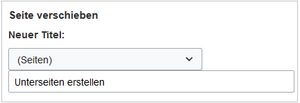
- Geben Sie optional im Textfeld "Grund" an, warum es nötig war die Seite zu verschieben.
- Weiterleitung erstellen: Je nach Verlinkungsstatus oder Zweck einer Seite müssen Sie nun entscheiden, ob Sie die Seite mit oder ohne Weiterleitung verschieben.
- Quell- und Zielseite beobachten: Geben Sie an, ob Sie bei einer Weiterleitungen die Quell- und Zielseite auf Ihre Beobachtungsliste setzen wollen.
- Klicken Sie "Seite verschieben".
Mit Weiterleitung verschieben[Bearbeiten | Quelltext bearbeiten]
In diesen Fällen ist es sinnvoll, eine Weiterleitung zu erstellen:
- Die Originalseite ist auf vielen anderen Seiten verlinkt (z.B. von anderen Websites oder anderen internen Wikiseiten)
- Der Titel der Originalseite wird manchmal in der Suche verwendet und die Seite soll über beide Bezeichnungen gefunden werden.
Ohne Weiterleitung verschieben[Bearbeiten | Quelltext bearbeiten]
In diesen Fällen ist es sinnvoll, ohne eine Weiterleitung zu verschieben:
- Im Titel wird ein Rechtschreibfehler korrigiert. Es gibt nur wenige Links zur Seite und diese lassen sich leicht finden und ersetzen.
- Der Originalitel soll in der Suche nicht mehr auftauchen.
- Eine unnötige Umleitung über eine Weiterleitungsseite soll vermieden werden.
Seitentitel neu vernetzen[Bearbeiten | Quelltext bearbeiten]
Nach dem Verschieben sehen Sie eine Bestätigungsseite. Wenn Sie keine Weiterleitung erstellt haben, ist es wichtig zu überprüfen, ob bestehende Wikilinks zur Originalseite existieren. Diese müssen dann entsprechend auf den neuen Seitennamen angepasst werden, damit die Seite neu vernetzt wird. Gehen Sie daher über den Link auf der Bestätigungsseite auf die Seite "Spezial:Text ersetzen":
Wenn Sie die Überprüfung nicht sofort gemacht haben, können Sie auch jederzeit nachträglich auf die Spezialseite gehen.
Über die Seite "Text ersetzen" finden Sie Seiten und Inhalte, die den Text des Originaltitels (z.B. "Unterseiten einsetzen") enthalten.
Geben Sie den ursprünglichen Seitentitel unter "Vorhandener Text" ein und den neuen Seitentitel unter "Neuer Text":
Wählen Sie über die Schaltfläche "Alle" alle Wikibereiche aus, um vorhandene Verweise auf die Originalseite zu finden:
Wenn Sie nun auf "Fortfahren" klicken, wird der Text noch nicht ersetzt. Es wird zuerst eine Übersichtsseite mit den gefundenen Ergebnissen angezeigt. Überprüfen Sie, welche der Ergebnisse sie ersetzen wollen und setzen Sie die entsprechenden Häkchen. Klicken Sie "Ersetzen", um die Ersetzung durchzuführen:
Die letzte Seite bestätigt nun, dass die Änderungen vorgenommen wurden:
Ihr Wiki ist nun wieder korrekt verlinkt und die Bearbeitung der Seitenumbenennung somit abgeschlossen. Bis die Änderungen auch tatsächlich sichtbar werden, kann es - je nach Anzahl der Ersetzungen - etwas dauern. Die Änderungen durch diese Spezialseite werden in einer Warteschlage gesammelt, welche im Hintergrund nach und nach abgearbeitet wird.
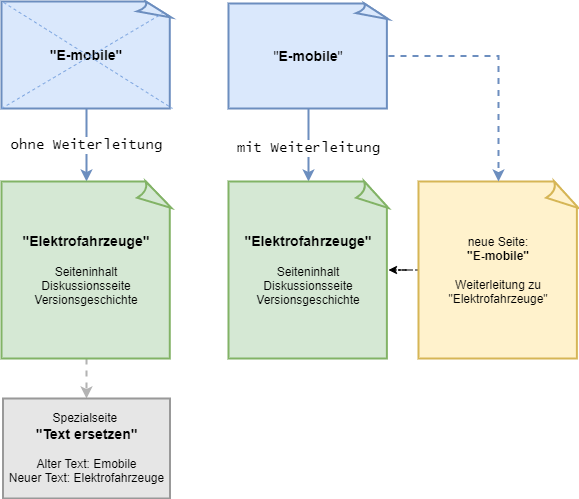
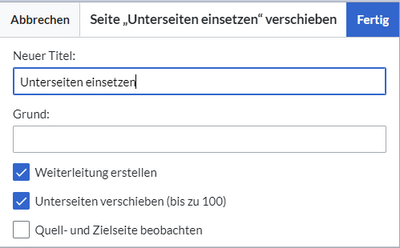
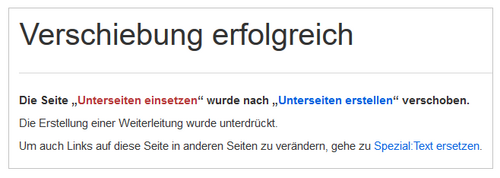
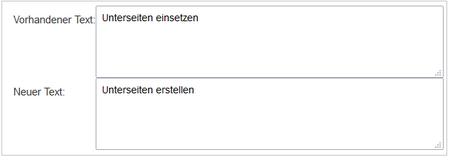
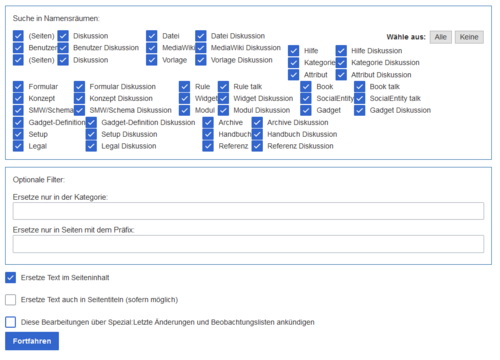
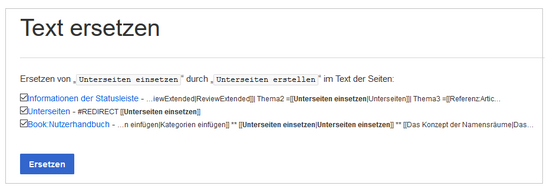
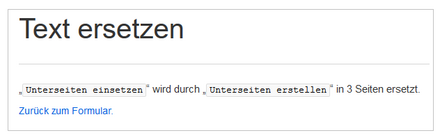
Diskussionen